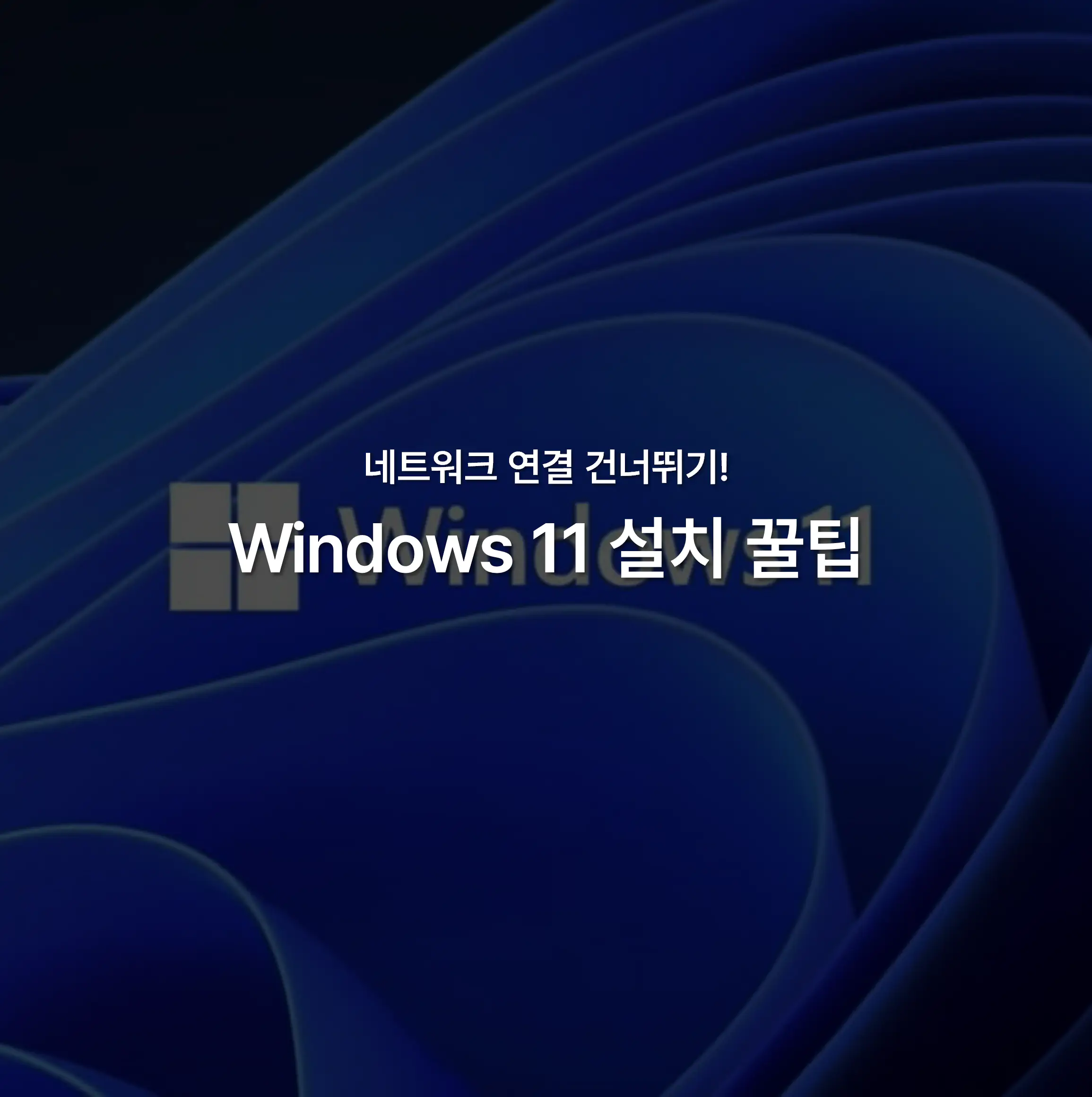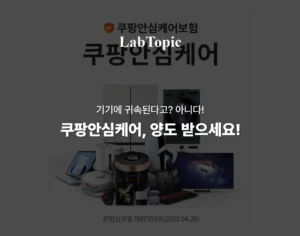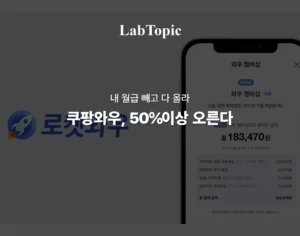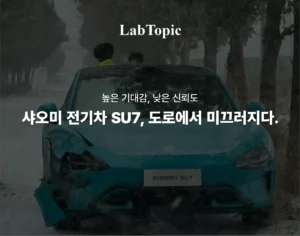미디어텍(Mediatek, 대표적으로 MT7921 / MT7922)이나 리얼텍(Realtek) 랜카드를 사용하는 노트북들은 Windows를 설치하는 과정에서 드라이버가 포함되지 않아서 네트워크를 잡을 수 없습니다.
하지만 Windows 11에서는 네트워크 연결을 강제하고 있기 때문에 난감하죠.
오늘은 이 상황을 타개하는 방법에 대해 알려드리겠습니다.
인터넷 없음? 왜 이런 사태가 발생하는가.
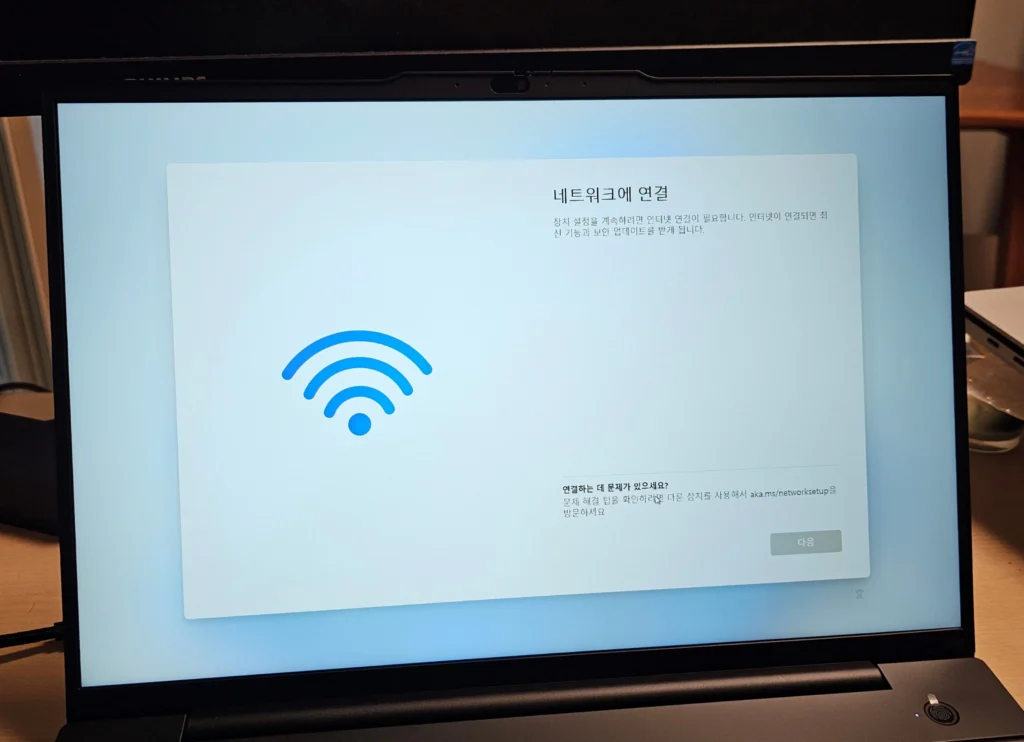
우리가 마주하게 되는 화면이죠. ‘분명 내 노트북에는 wifi가 탑재되어 있다고 했는데!!!’ 하시겠죠.
이유는 Windows에서 우리 노트북에 탑재된 wifi카드 드라이버를 탑재 안해줘서 그런 겁니다.
컴퓨터는 하드웨어만 꽂는다고 바로 작동하는 것이 아니기 때문에 ‘하드웨어 + 드라이버’가 있어야 하는데 Windows에서 세상에 있는 모든 와이파이 드라이버를 다 선탑재하면 안그래도 큰 Windows 용량이 더 커지게 됩니다.
그래서 마이크로소프트는 선택과 집중을 통해 적당히 많이 쓰는 드라이버만 탑재한 것이죠.
이것이 우리 노트북의 와이파이가 작동하지 않는 이유입니다.
방법은 ‘OOBE\bypassNRO’
위의 사진과 같이 ‘다음’ 버튼이 비활성 상태라면 아래의 순서대로 하시면 됩니다.
Step 1. CMD 창 켜기
먼저 커맨드 창을 띄워야 합니다. 방법은 [Shift + F10]입니다.
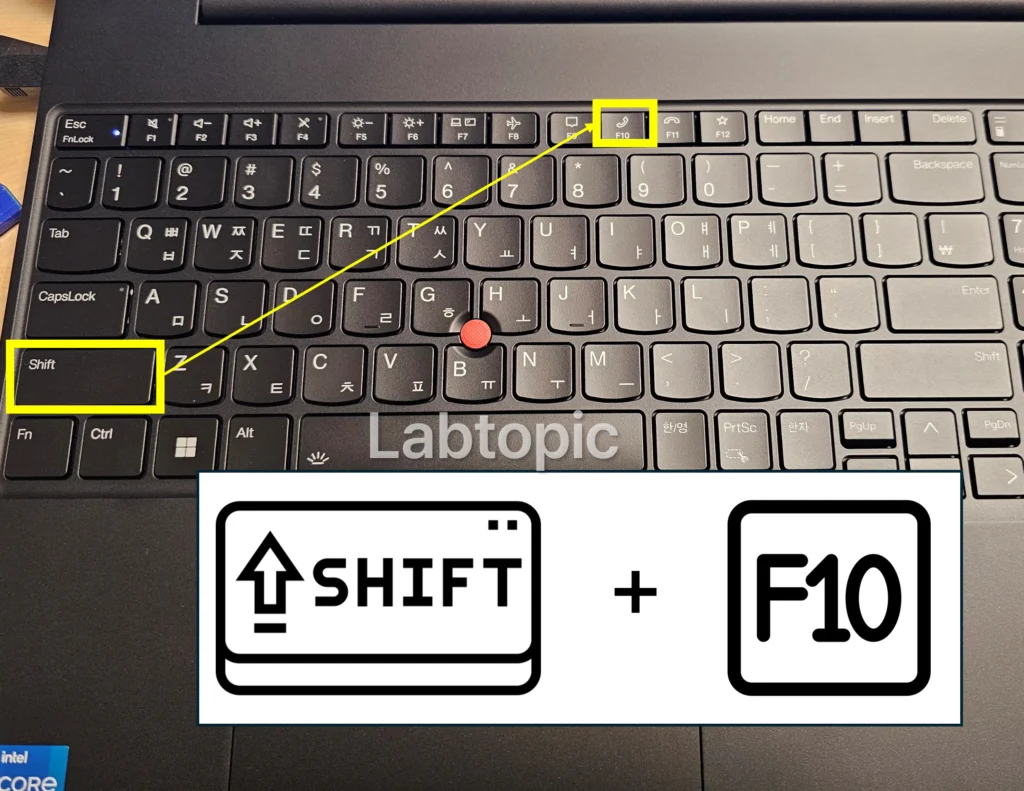
그러면 이런 검은 창이 나오게 됩니다.
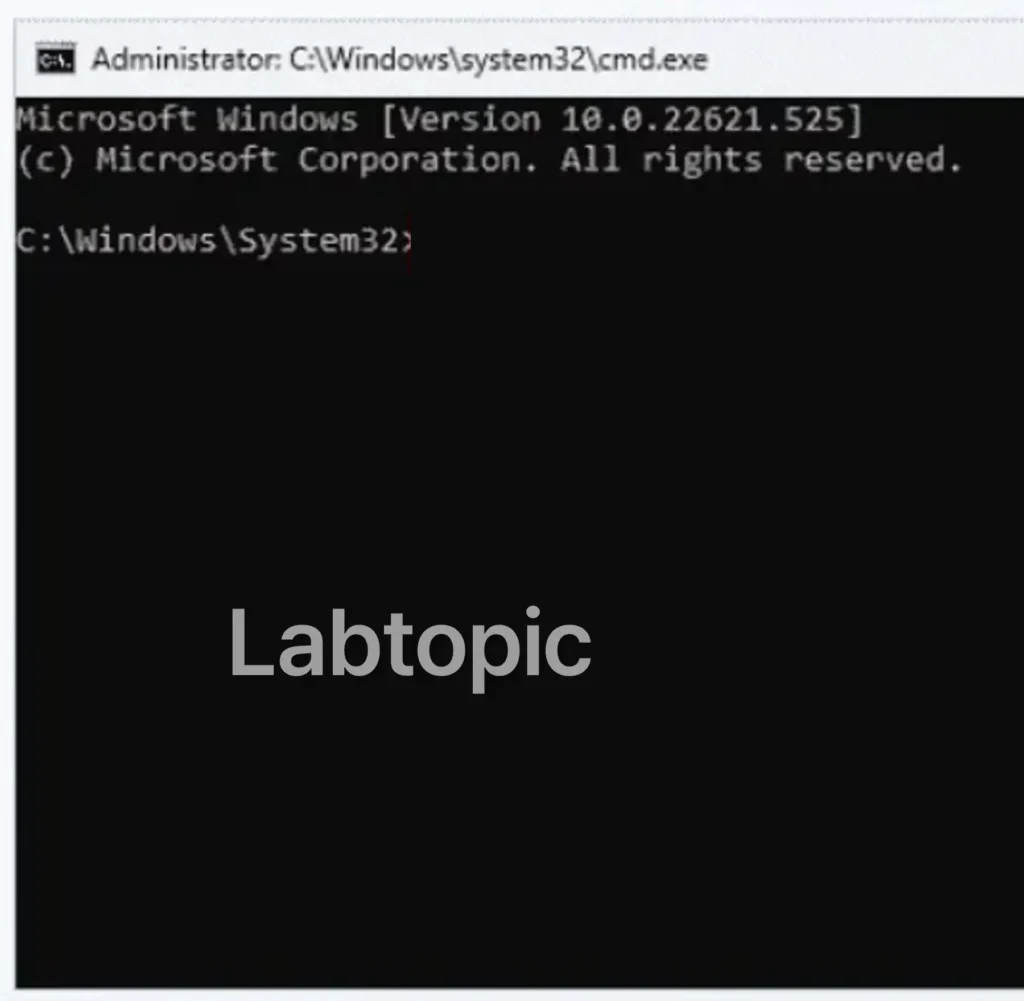
Step 2. OOBE\bypassNRO를 입력한다.
커맨드 창에 oobe\bypassnro를 입력해주세요.
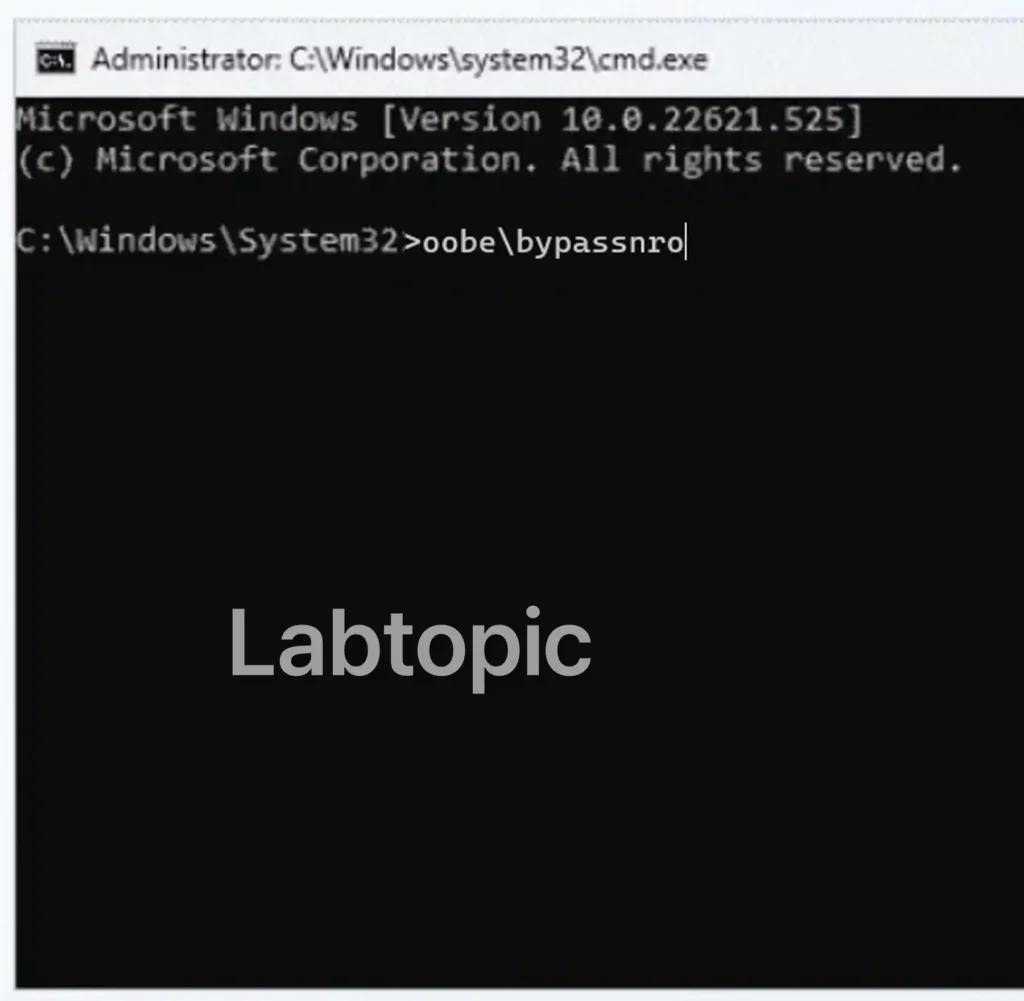
주의할 점은 슬래시(/)가 아닙니다. 엔터키 위의 역슬래시를 입력해주셔야 합니다.
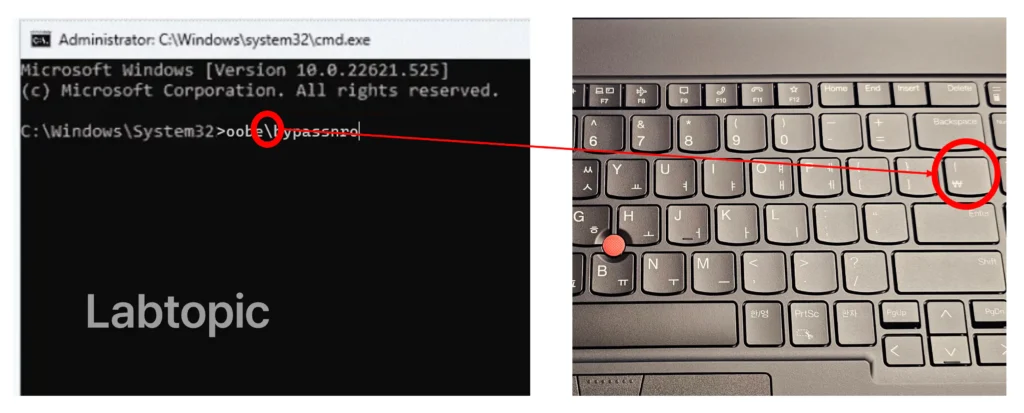
재부팅 후 ‘제한된 설치’로 계속하기
저렇게 입력하고 엔터를 누르면 PC가 재부팅됩니다.
그리고나면 ‘인터넷에 연결되어 있지 않음’이라는 버튼이 생깁니다.
그 버튼을 눌러주고 ‘제한된 설치로 계속’ 버튼을 눌러주시면 됩니다.
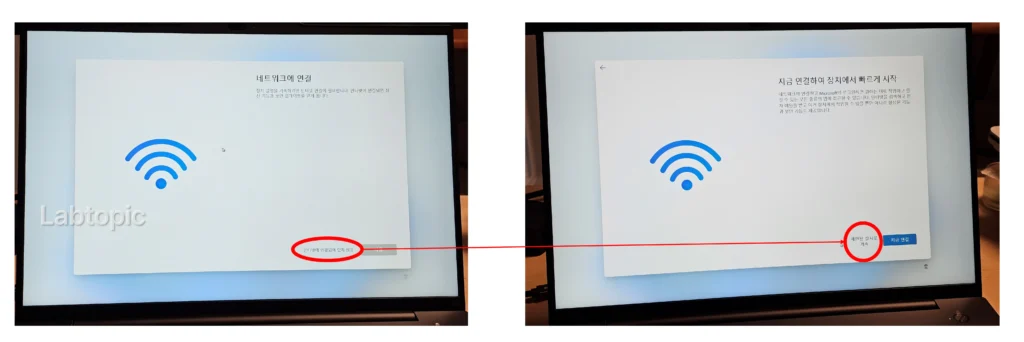
이제 윈도우 설치를 이어가시면 됩니다.
윈도우 계정을 사용하시는 분은 설치가 끝나고 wifi드라이버를 설치해주시고 Windows 계정을 로그인 시켜주시면 됩니다.
다양한 IT 꿀팁은 Labtopic!